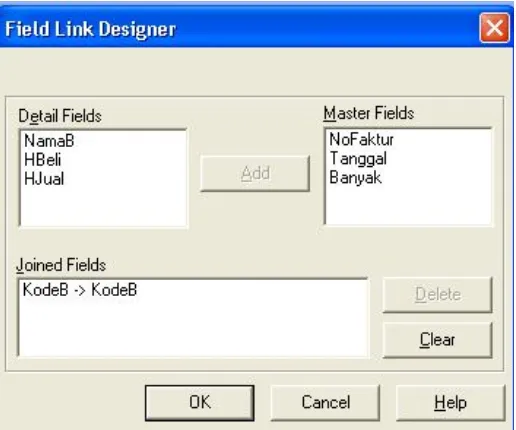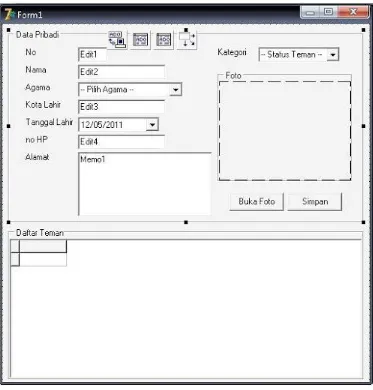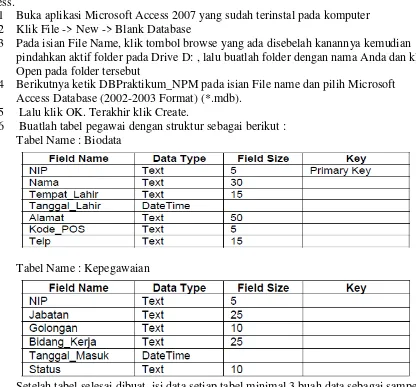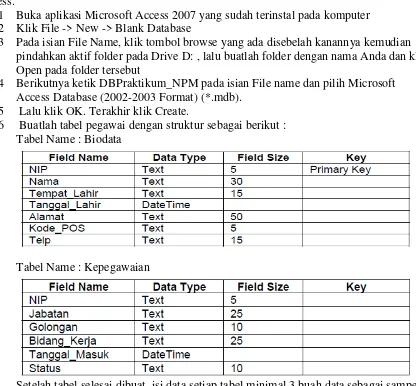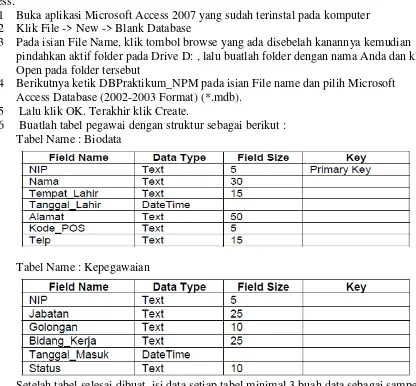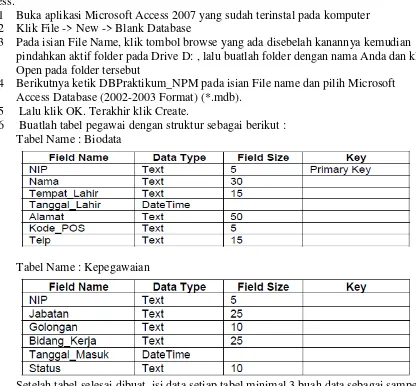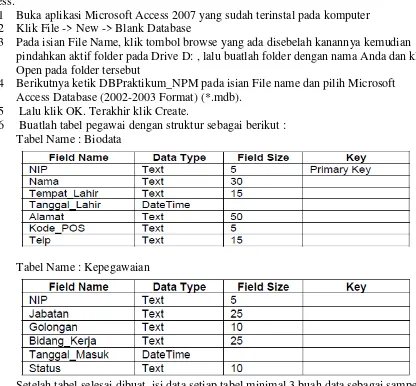Modul Praktikum
Jurusan Teknik Informatika Universitas Janabadra
Modul Praktikum
KATA PENGANTAR
Dengan mengucap syukur Alhamdulillah, akhirnya modul praktikum Pemrograman visual untuk mahasiswa Teknik Informatika Fakultas Teknik selesai di kerjakan. Semoga bermanfaat bagi mahasiswa dan civitas akademika Universitas Janabadra Yogyakarta.
Modul ini dirancang untuk selalu dinamis mengikuti jadwal tatap muka dosen di kelas, sehingga apa yang disampaikan di kelas akan di pertajam lagi di kelas praktikum. Dengan mengikuti step-step di modul ini secara tertip dan terurut, diharapkan mahasiswa akan memahami tentang matakuliah ini dan bisa di implementasikan dalam kehidupan akademis untuk menunjang keberhasilan mahasiswa.
Keberhasilan mahasiswa sangat di pengaruhi oleh sikap dan perilaku mahasiswa sendiri dalam mengikuti proses belajar mengajar, dengan kedisiplinan yang tinggi serta di tunjang dengan aktifitas dalam mencari bahan rujukan lain baik itu di perpustakaan, internet maupun sharing dengan teman.
Apabila dalam kegiatan praktikum, praktikan menemukan kesulitas dan atau kekurangan dalam modul ini diharapkan segera memberitahukan kepada asisten pendamping atau dengan dosen pengampu matakuliah ini.
Demikian semoga modul ini bisa bermanfaat bagi kita semua. Amin.
Disusun Oleh :
Ryan Ari Setyawan, S.Kom., M.Eng. Dosen Teknik Informatika, Fakultas Teknik
1 Untuk praktikum ini kita menggunakan Ms. Access sebagai databasenya.
Contoh:
Buat Database Toko di Ms.Access, langkah-langkah: 1. Buka Ms.Access
2. Klik File-New – Blank Database 3. Beri nama File Name: Toko, klik create
4. Pada menu Table klik create Table in Design view untuk membuat struktur tabel 5. Buat tabel Barang dengan struktur seperti di bawah ini, dengan KodeB sebagai
kunci primer (klik kanan pada field kodeB – primary key)
6. Simpan tabel dengan nama Barang, kemudian tutup design tabel
7. Pada jendela Toko:database, double klik tabel barang, kemudian isi tabel dengan data-data di bawah ini
8. Dengan cara yang sama, buat tabel Beli dengan struktur seperti di bawah ini
9. Relasikan tabel Beli dengan taebl Barang MODUL I
2 10.Kemudian isi Tabel Beli dengan data-data seperti di bawah ini
11.Tutup aplikasi Ms.Access
BORLAND DELPHI
PENCARIAN DATA
1. Buat form untuk pencarian data seperti di bawah ini
Komponen :
Tab Komponen Property Nilai
ADO ADOConnection1 Connection String *(ke data base Toko)
3 ADOTable1 Connection ADOConnection1
Table Name Barang
Active True
Data Access Data Source1 Dataset ADOTable1 Data Control DBGrid1 DataSource Datasource1 DBNavigator1 DataSource Datasource1 Standar Label1 Caption Cari Nama Barang
GroupBox1 Caption Metode I GroupBox2 Caption Metode II GroupBox3 Caption Metode III
Edit1 Text
Edit2 Text
Edit3 Text
Button1 Caption Cari
ADOConnection1 connection string, pilih use connection string – Build
Pilih Microsoft Office 12.0 Access Database Engine OLEDB provider.(jika Anda menggunakan Ms Access 2003 ke bawah pilih Microsoft Jet4.0 OLE DB
Povider) – Next
Select or enter a database name -> cari lokasi penyimpanan database Toko
(Jika menggunakan Ms.Access 2007 ubah extensinya menjadi accdb,contoh: Toko.accdb)
Klik Test Connection, jika berhasil akan keluar jendela: Test connection succeeded
4 Catatan: Dalam mengisi property Table Name jangan mengetik sendiri nama
tabelnya, tapi pilih nama tabel yang tersedia
2. Pencarian Metode I (Pencarian tepat Sama)
Pencarian ini berdasarkan masukan yang dimasukkan pada komponen Edit1, dimana masukannya harus tepat sama dengan nama barang yang dicari. Pencariannya diseleksi mulai dari abjad yang pertama.
Ketik kode program pada Edit1 On Change:
procedure TForm1.Edit1Change(Sender: TObject); begin
ADOTable1.Locate('NamaB',Edit1.Text,[]); end;
3. Pencarian Metode II (Pencarian Mendekati Sama)
Hampir sama dengan Metode I, tetapi masukannya tidak harus sama dengan nama barang yang dicari.
procedure TForm1.Edit2Change(Sender: TObject); begin
ADOTable1.Locate('NamaB',Edit2.Text,[LoPartialKey]); end;
4. Pencarian Metode III
Pencarian ini dapat mencari nama barang yang mengandung huruf-huruf yang dimasukkan pada Edit3 (jadi bisa berada di awal, tengah ataupun belakang) Tambahkan var Ada di deklarasi global:
var
Form1: TForm1; Ada: integer;
Kemudian ketikkan kode program di bawah ini(Button1 On Click) procedure TForm1.Button1Click(Sender: TObject); begin
if Ada =0 then ADOTable1.First else
ADOTable1.Next;
While not ADOTable1.Eof do begin
Ada:=Pos(uppercase(Edit3.Text),uppercase(ADOTable1['NamaB'] ));
5 end;
end;
MANIPULASI DATA INSERT DATA
1. Buat Form untuk input data barang seperti di bawah ini, dengan komponen:
Tab Komponen Property Nilai
ADO ADOConnection1 Connection String (ke data base Toko) ADOTable1 Connection ADOConnection1
Table Name Barang
Active True
Data Access Data Source1 Dataset ADOTable1 Data Control DBGrid1 DataSource Datasource1
6 procedure TForm1.Button1Click(Sender: TObject);
begin
atau dapat juga dengan menggunakan kode program :
ADOTable1.InsertRecord([edit1.text, edit2.text,edit3.text, edit4.text]);
VALIDASI (untuk memastikan bahwa kode barang yang akan diinsert belum ada di tabel barang)
procedure TForm1.Edit1Exit(Sender: TObject); var ada:boolean;
showmessage('kode barang sudah ada'); edit1.setfocus;
end; end;
DELETE DATA
1. Tambahkan satu buah button, beri caption : DELETE
2. Kenakan event on click pada button tersebut kemudian beri kode program: AdoTable1.delete;
(record yang ditunjuk oleh cursor pada DBGrid akan dihapus)
UPDATE/EDIT DATA
1. Dalam mengedit data, pertama-tama kita pilih data yang akan dipilih pada DBGrid, kemudian setiap field dari record yang terpilih ditampilkan pada komponen Edit5, Edit6, Edit7, dan Edit8. Jadi pertama-tama kita kenakan evenT OnCellClick pada komponen DBGrid dengan kode program sebagai berikut:
procedure TForm1.DBGrid1CellClick(Column: TColumn); begin
7 end;
Setelah itu kita dapat mengedit data yang ada pada komponen Edit tersebut, kemudian kita simpan dengan menggunakan button UBAH dengan kode program sebagai berikut:
procedure TForm1.Button3Click(Sender: TObject); begin
ADOTable1.Edit;
ADOTable1['KodeB']:=Edit5.Text; ADOTable1['NamaB']:=Edit6.Text; ADOTable1['HBeli']:=Edit7.Text; ADOTable1['HJual']:=Edit8.Text; ADOTable1.Post;
end;
RELASI TABEL
1. Buat form untuk menampilkan relasi antara tabel Barang dengan Tabel Beli seperti di bawah ini:
dengan komponen sbb:
Tab Komponen Property Nilai
ADO ADOConnection1 ConnectionString (ke database Toko) LoginPrompt False
ADOTable1 Connection ADOConnection1 TableName Beli
Active True
Data Access DataSource1 Dataset ADOTable1
8 TableName Barang
Mastersource DataSource1 MasterField KodeB*
Active True
Data Access DataSource2 Dataset ADOTable2 Data Controls DBGrid1 DataSource Datasource1 DBNavigator DataSource DataSource1 DBEdit1 DataSource DataSource2
DataField NamaB
* Cara mengisi property MasterField adalah kita pilih kunci/field yang menjadi penghubung antara kedua tabel, dalam kasus ini adalah KodeB. Setelah kita klik KodeB di kolom detail Fields dan KodeB di kolom Master Fields, kemudian klik add sehingga muncul tampilan seperti di bawah ini.
2. Jalankan program.
Program di atas menunjukkan keterkaitan antar tabel yang dalam kasus ini field pengaitnya adalah KodeB. Ketika program dijalankan, maka kursor akan
menunjuk pada baris tertentu pada DBGrid yang mengacu ke ADOTable1, yaitu tabel Beli. Komponen DBEdit akan menampilkan nama barang yang didapat dari tabel ADOTable2 (tabel Barang) sesuai dengan baris yang ditunjuk oleh kursor .
DATA MODULE
9 Contoh Penggunaan Data Module
Contoh berikut merupakan aplikasi yang terdiri dari 2 form yang sama-sama menampilkan tabel barang pada database Toko.
1. Pilih File-New-Application. (Akan terbuka form 1 dan Unit 1 yang menyertainya) 2. Pilih File-New-data module. (Akan terbuka datamodule 2 dan unit 2 yang
menyertainya (jadi unit 2 adalah unit untuk data module)). Letakkan komponen-komponen ADOConnection, ADOTable, dan Datasource untuk mengakses tabel barang pada database Toko. Lengkapi propertinya sebagai berikut.
Komponen :
Tab Komponen Property Nilai
ADO ADOConnection1 Connection String *(ke data base Toko)
Loginprompt false
ADOTable1 Connection ADOConnection1 Table Name Barang
Active True
Data Access Data Source1 Dataset ADOTable1
3. Pada Unit 1 di bawah statement implementation tambahkan uses Unit 2 (karena form 1 akan menggunakan komponen pada data module), dan pada unit 2 tambahkan uses unit 1.
4. Tambahkan komponen DBGrid pada form 1, pilih property data source menjadi DataModule2.Datasource1. (DBGrid akan menampilkan tabel Barang)
5. Pilih File-New-Form untuk membuat form 3
6. Pada form 1 tambahkan 1 buah button untuk membuka form 3. Pada unit 1 pada deklarasi uses tambahkan unit 3.(karena form 1 terdapat button untuk membuka form 3)
7. Pada unit 3 di bawah implementation tambahkan uses unit 2 (karena form 3 akan menggunakan komponen-komponen yang ada pada DataModule). Dan pada unit 2 pada deklarasi uses tambahkan unit 3.
8. Letakkan komponen DBGrid pada form 3, pilih property data source menjadi DataModule2.Datasource1. (DBGrid akan menampilkan tabel Barang)
Dari contoh di atas dapat kita lihat dengan menggunakan datamodule kita tidak perlu mengatur koneksi database pada setiap form, cukup kita lakukan satu kali saja pada datamodule.
Catatan:
Jika Anda mengetikkan kode program pada Unit 1 atau unit 3 yang mengakases komponen-komponen pada datamodule, maka tambahkan statement DataModule2 di depan statement yang menyebutkan komponen tersebut.
10 DataMoudule2.ADOTable1.InsertRecord([edit1.text,
edit2.text,edit3.text, edit4.text]);
Latihan
Prakt. Pemrog. Visual
Teknik Informatika – Universitas Janabadra 1 MODUL II
ADOTABLE SIMPAN DELPHI
Untuk praktikum pertemuan ini, melakukan fungsi penyimpanan database menggunakan adotable di delphi.
1. Membuat database dengan Access
Sebelum membuat database, ada baiknya kita buat terlebih dahulu folder untuk menyimpan database dan program yang akan dibuat. Misal kita buat Folder pada drive C:Projek_baru.
Buka Start–>All Programs–> Microsoft Office–> pilih Microsoft Office Access 2007.
Klik Blank Database untuk membuat database baru.
Pada kolom kanan terdapat form File Name, atur lokasi penyimpanan pada Folder yang telah dibuat sebelumnya C:projek_baru dan beri nama db_pb.accdb.
Klik Create untuk membuat database projek.
Pada kolom kanan projek baru terdapat Tulisan Table1, Klik kanan pada Table1 : Table, pilih Design View.
Simpan dengan nama tb_buku (singkatan dari tabel buku).
Prakt. Pemrog. Visual
Teknik Informatika – Universitas Janabadra 2 Buat kolom baru pada table yang kita buat tadi, caranya isi field name dengan nama kolom, data type diisi dengan type datanya.
No type data integer.
Nama type data (text) field size 30.
Agama type data (text) field size 10.
Kota_lahir type data (text) field size 20.
Tgl_lhr type data (date/time) format Short date.
No_hp type data (text) field size 13
Alamat type data (text) field size 225
Kategori type data (text) field size 20
Foto type data (memo).
2. Desain Aplikasi
Tahap selanjutnya kita akan membuat database tersebut dapat digunakan dengan kombinasi Delphi.
A. Koneksi Database
Prakt. Pemrog. Visual
Teknik Informatika – Universitas Janabadra 3 Komponen pendukung dan setting properties :
No, nama, kota lahir, no hp (Gunakan EDIT text).
Agama, Kategori (gunakan Combobox).
Agama pada Properties–>Items, tambahkan Islam, hindu, Budha, katolik.
Kategori pada properties–>Items, tambahkan TK, SD, SMP, SMA, KULIAH dan Umum.
Adoconnection pada tab ADO
2 Adotable (pada tab ado), ganti name masing-masing table dengan ado_view dan ado_simpan.
Datasource.
OpenPictureDialog
Image
DBGrid
Prakt. Pemrog. Visual
Teknik Informatika – Universitas Janabadra 4
Pada Tanggal lahir gunakan komponen Datetimepicker.
Aktifkan Form1, pada event oncreate ketikan Source berikut : procedure TForm1.FormCreate(Sender: TObject); begin
try
with ADOConnection1 do begin
Connected:=false;
ConnectionString:='Provider=Microsoft.ACE.OLEDB.12.0;D ata Source='+
'C:projek_barudb_pb.accdb;Persist Security
Info=False';
LoginPrompt:=false; Connected:=true; end;
ShowMessage('Koneksi Sukses'); with ado_view do
ShowMessage('Koneksi gagal'); end;
end;
Simpan Data (Insert data).
Setelah berhasil membuat koneksi dan menyambungkan antar komponen, tahap berikutnya adalah simpan data menggunakan adotable. Ikuti langkah demi langkah berikut :
Klik 2x Button1 (Buka Gambar), ketikan source berikut :
procedure TForm1.Button2Click(Sender: TObject); begin
if OpenPictureDialog1.Execute then lokasi:=OpenPictureDialog1.FileName; Image1.Picture.LoadFromFile(lokasi); end;
Prakt. Pemrog. Visual
Teknik Informatika – Universitas Janabadra 5 Klik 2x button Simpan untuk menyimpan gambar. Ketikan source berikut :
procedure TForm1.Button1Click(Sender: TObject); begin
ado_simpan['tgl_lhr']:=DateTimePicker1.Time; ado_simpan['no_hp']:=edit4.Text;
ado_simpan['alamat']:=memo1.Text;
ado_simpan['kategori']:=ComboBox2.Text; ado_simpan['foto']:=lokasi;
post; end;
ShowMessage('Berhasil disimpan'); ado_view.Close;
ado_view.Open; except
ShowMessage('Gagal disimpan'); end;
end;
Terakhir, akan membuat ketika aplikasi dijalankan saat mengklik cell pada dbGrid data akan ditampilkan pada tiap komponen, contoh seperti gambar berikut :
Caranya klik pada DBgrid–>Event–>OnCellClick, Tuliskan Syntax berikut : with DBGrid1 do
begin
edit1.DisableAlign;
edit1.Text:=DBGrid1.DataSource.DataSet['no']; edit2.Text:=DBGrid1.DataSource.DataSet['nama'];
ComboBox1.Text:=DBGrid1.DataSource.DataSet['agama']; edit3.Text:=DBGrid1.DataSource.DataSet['kota_lahir'];
DateTimePicker1.Time:=DBGrid1.DataSource.DataSet['tgl_lhr']; edit4.Text:=DBGrid1.DataSource.DataSet['no_hp'];
memo1.Text:=DBGrid1.DataSource.DataSet['alamat'];
ComboBox2.Text:=DBGrid1.DataSource.DataSet['kategori']; lokasi:=DBGrid1.DataSource.DataSet['foto'];
end;
Prakt. Pemrog. Visual
Teknik Informatika – Universitas Janabadra 6 TUGAS !!!
Prak. Pemrog. Visual – Teknik Informatika
Universitas Janabadra 1
MODUL III
BEKERJA DENGAN DUA FORM
Untuk praktikum pertemuan kali ini yakni bekerja dengan dua form. Dimana untuk proses simpan database terdapat di form lain.
1. Buatlah database di MS.Access, dengan ketentuan sebagai berikut :
Field Name Data Type
NIP Text (7)
Nama Text (25)
Golongan Text (4)
Unit Kerja Text (15)
Alamat Text (30)
Simpan dalam bentuk .mdb
Prak. Pemrog. Visual – Teknik Informatika
Universitas Janabadra 2
3. Kemudian Buatlah form kedua seperti berikut :
Gunakan :
ADOConection ADOTable DataSource DBGrid
Setelah itu ketiklah source code berikut a. Untuk Button Simpan
procedure TForm1.ButtonSimpanClick(Sender: TObject); begin
Form2.ADOTable1.Open; Form2.ADOTable1.Append;
Form2.ADOTable1['NIP']:=Edit1.Text; Form2.ADOTable1['Nama']:=Edit2.Text; Form2.ADOTable1['Golongan']:=Edit3.Text; Form2.ADOTable1['Unit Kerja']:=Edit4.Text; Form2.ADOTable1['Alamat']:=Edit5.Text; Form2.ADOTable1.Post;
ShowMessage('Data Telah Tersimpan'); Edit1.Clear;
Prak. Pemrog. Visual – Teknik Informatika
Universitas Janabadra 3
Edit5.Clear; Edit1.SetFocus; end;
b. Untuk Lihat Data
procedure TForm1.ButtonLihatDataClick(Sender: TObject); begin
Form2.Show; Form1.Hide; end;
c. Untuk Button Keluar
procedure TForm1.Button2Click(Sender: TObject); begin
if MessageDlg('Anda Yakin Akan Keluar dari
Sistem?',mtConfirmation,[mbYes,mbNo],0)=mrYes then begin
Form1.Close; end;
end;
d. Untuk Button Kembali (Form 2)
procedure TForm2.Button1Click(Sender: TObject); begin
Form1.Show; Form2.Close; end;
TUGAS
Praktikum Pemrog. Visual
Teknik Informatika – Univesitas Janabadra 1
MODUL IV
DATABASE DENGAN ADOQUERY
Praktikum pertemuan ini, belajar membuat aplikasi dengan menggunakan database adoquery di bahasa pemrograman delphi.
1.1Buatlah database
Langkah-langkah untuk membuat database kepegawaian menggunakan Microsoft Access.
1 Buka aplikasi Microsoft Access 2007 yang sudah terinstal pada komputer 2 Klik File -> New -> Blank Database
3 Pada isian File Name, klik tombol browse yang ada disebelah kanannya kemudian pindahkan aktif folder pada Drive D: , lalu buatlah folder dengan nama Anda dan klik Open pada folder tersebut
4 Berikutnya ketik DBPraktikum_NPM pada isian File name dan pilih Microsoft Access Database (2002-2003 Format) (*.mdb).
5 Lalu klik OK. Terakhir klik Create.
6 Buatlah tabel pegawai dengan struktur sebagai berikut : Tabel Name : Biodata
Tabel Name : Kepegawaian
Setelah tabel selesai dibuat, isi data setiap tabel minimal 3 buah data sebagai sampel. Relasi Tabel
Praktikum Pemrog. Visual
Teknik Informatika – Univesitas Janabadra 2
ketergantungan terhadap data pada Tabel Biodata. Kardinalitas dari kedua tabel tersebut adalah 1 : 1 , artinya setiap pegawai yang terdaftar pada tabel Biodata akan berrelasi dengan satu record pada Tabel Kepegawaian.
1.2Buatlah Aplikasi
Aplikasi database kepegawaian yang dibuat menggunakan borland delphi 7. Buatlah tampilan visual (User Interface) seperti di bawah ini!
Praktikum Pemrog. Visual
Teknik Informatika – Univesitas Janabadra 3
Listing Kode Program
EVENT ONCREATE
Event OnCreate pada form untuk membersihkan field dan menampilkan data pada DBGrid
EVENT BUTTONSAVE
Praktikum Pemrog. Visual
Teknik Informatika – Univesitas Janabadra 4
procedure TFormbiodata.ButtonsaveClick(Sender: TObject); begin
// validasi field NIP tidak boleh kosong if Length(Editnip.Text) < 1 then begin
MessageDlg('Field NIP tidak boleh kosong!',mtWarning,[mbOK],0); Exit;
end;
// validasi duplikasi NIP pegawai with ADOQuery1 do
begin
Active := False; SQL.Clear;
SQL.Text :=
' SELECT * FROM BIODATA WHERE NIP = ' + QuotedStr(Editnip.Text); Active := True;
// tampilkan pesan jika terjadi duplikasi // dan keluar proses SAVE
if ADOQuery1.RecordCount > 0 then begin
MessageDlg('Terjadi duplikasi NIP. Silahkan ganti dengan yang baru!',mtError,[mbOK],0);
Editnip.Clear; Editnip.SetFocus;
// keluar dari proses insert Exit;
end;
end;
// proses simpan biodata pegawai with ADOQuery1 do
begin
QuotedStr(Editnamapeg.Text) + ' , ' + QuotedStr(Edittempatlahir.Text) + ' , ' +
'#' + DateToStr(DateTimePickerlahir.Date) + '#' + ' , ' + QuotedStr(Editalamat.Text) + ' , ' +
QuotedStr(Editpos.Text) + ' , ' + QuotedStr(Edittelepon.Text) + ')'; ExecSQL;
MessageDlg('Data sudah tersimpan',mtInformation,[mbOK],0); // panggil event formcreate untuk merefresh data pada dbgrid FormCreate(Sender);
Praktikum Pemrog. Visual
Praktikum Pemrog. Visual
Teknik Informatika – Univesitas Janabadra 1
MODUL V
UPDATE DATABASE ADOQUERY
Praktikum pertemuan ini, belajar membuat aplikasi dengan menggunakan database adoquery di bahasa pemrograman delphi.
1.1Buatlah database
Langkah-langkah untuk membuat database kepegawaian menggunakan Microsoft Access.
1 Buka aplikasi Microsoft Access 2007 yang sudah terinstal pada komputer 2 Klik File -> New -> Blank Database
3 Pada isian File Name, klik tombol browse yang ada disebelah kanannya kemudian pindahkan aktif folder pada Drive D: , lalu buatlah folder dengan nama Anda dan klik Open pada folder tersebut
4 Berikutnya ketik DBPraktikum_NPM pada isian File name dan pilih Microsoft Access Database (2002-2003 Format) (*.mdb).
5 Lalu klik OK. Terakhir klik Create.
6 Buatlah tabel pegawai dengan struktur sebagai berikut : Tabel Name : Biodata
Tabel Name : Kepegawaian
Setelah tabel selesai dibuat, isi data setiap tabel minimal 3 buah data sebagai sampel. Relasi Tabel
Praktikum Pemrog. Visual
Teknik Informatika – Univesitas Janabadra 2
ketergantungan terhadap data pada Tabel Biodata. Kardinalitas dari kedua tabel tersebut adalah 1 : 1 , artinya setiap pegawai yang terdaftar pada tabel Biodata akan berrelasi dengan satu record pada Tabel Kepegawaian.
1.2Buatlah Aplikasi
Aplikasi database kepegawaian yang dibuat menggunakan borland delphi 7. Buatlah tampilan visual (User Interface) seperti di bawah ini!
Praktikum Pemrog. Visual
Teknik Informatika – Univesitas Janabadra 3
Listing Kode Program
EVENT ONCREATE
Event OnCreate pada form untuk membersihkan field dan menampilkan data pada DBGrid
EVENT DBGRIDDOUBLECLICK
Proses double click dbGrid untuk mengcopy data dari DbGrid ke dalam field di form
procedure TFormbiodata.DBGridbiodataDblClick(Sender: TObject); begin
// proses meng-copy isi dbgrid ke dalam field dalam form Editnip.Text := DBGridbiodata.Fields[0].AsString;
Editnamapeg.Text := DBGridbiodata.Fields[1].AsString; Edittempatlahir.Text := DBGridbiodata.Fields[2].AsString;
DateTimePickerlahir.Date := DBGridbiodata.Fields[3].AsDateTime; Editalamat.Text := DBGridbiodata.Fields[4].AsString;
Editpos.Text := DBGridbiodata.Fields[5].AsString; Edittelepon.Text := DBGridbiodata.Fields[6].AsString; Editnip.SetFocus;
Praktikum Pemrog. Visual
Teknik Informatika – Univesitas Janabadra 4
EVENT BUTTONUPDATE
Proses untuk memperbaharui biodata pegawai
procedure TFormbiodata.ButtonupdateClick(Sender: TObject); begin
// validasi field NIP tidak boleh kosong if Length(Editnip.Text) < 1 then
begin
MessageDlg('Pilih salah satu data pada DBGRID!',mtWarning,[mbOK],0); Exit;
end;
// proses update biodata pegawai with ADOQuery1 do
begin SQL.Clear; SQL.Text :=
' UPDATE BIODATA SET ' +
' NAMA = ' + QuotedStr(Editnamapeg.Text) + ' , ' +
' Tempat_Lahir = ' + QuotedStr(Edittempatlahir.Text) + ' , ' +
' Tanggal_Lahir = ' + '#' + DateToStr(DateTimePickerlahir.Date) + '#' + ' , ' +
' Alamat = ' + QuotedStr(Editalamat.Text) + ' , ' + ' Kode_POS = ' + QuotedStr(Editpos.Text) + ' , ' + ' Telp = ' + QuotedStr(Edittelepon.Text) +
' WHERE NIP = ' + QuotedStr(Editnip.Text); ExecSQL;
MessageDlg('Data sudah diperbaharui',mtInformation,[mbOK],0); end;
// panggil event formcreate untuk merefresh data pada dbgrid FormCreate(Sender);
Praktikum Pemrog. Visual
Teknik Informatika – Univesitas Janabadra 1
MODUL VI
DELETE DATABASE ADOQUERY
Praktikum pertemuan ini, belajar membuat aplikasi dengan menggunakan database adoquery di bahasa pemrograman delphi.
1.1Buatlah database
Langkah-langkah untuk membuat database kepegawaian menggunakan Microsoft Access.
1 Buka aplikasi Microsoft Access 2007 yang sudah terinstal pada komputer 2 Klik File -> New -> Blank Database
3 Pada isian File Name, klik tombol browse yang ada disebelah kanannya kemudian pindahkan aktif folder pada Drive D: , lalu buatlah folder dengan nama Anda dan klik Open pada folder tersebut
4 Berikutnya ketik DBPraktikum_NPM pada isian File name dan pilih Microsoft Access Database (2002-2003 Format) (*.mdb).
5 Lalu klik OK. Terakhir klik Create.
6 Buatlah tabel pegawai dengan struktur sebagai berikut : Tabel Name : Biodata
Tabel Name : Kepegawaian
Setelah tabel selesai dibuat, isi data setiap tabel minimal 3 buah data sebagai sampel. Relasi Tabel
Praktikum Pemrog. Visual
Teknik Informatika – Univesitas Janabadra 2
ketergantungan terhadap data pada Tabel Biodata. Kardinalitas dari kedua tabel tersebut adalah 1 : 1 , artinya setiap pegawai yang terdaftar pada tabel Biodata akan berrelasi dengan satu record pada Tabel Kepegawaian.
1.2Buatlah Aplikasi
Aplikasi database kepegawaian yang dibuat menggunakan borland delphi 7. Buatlah tampilan visual (User Interface) seperti di bawah ini!
Praktikum Pemrog. Visual
Teknik Informatika – Univesitas Janabadra 3
Listing Kode Program
EVENT ONCREATE
Event OnCreate pada form untuk membersihkan field dan menampilkan data pada DBGrid
EVENT DBGRIDDOUBLECLICK
Proses double click dbGrid untuk mengcopy data dari DbGrid ke dalam field di form
procedure TFormbiodata.DBGridbiodataDblClick(Sender: TObject); begin
// proses meng-copy isi dbgrid ke dalam field dalam form Editnip.Text := DBGridbiodata.Fields[0].AsString;
Editnamapeg.Text := DBGridbiodata.Fields[1].AsString; Edittempatlahir.Text := DBGridbiodata.Fields[2].AsString;
DateTimePickerlahir.Date := DBGridbiodata.Fields[3].AsDateTime; Editalamat.Text := DBGridbiodata.Fields[4].AsString;
Editpos.Text := DBGridbiodata.Fields[5].AsString; Edittelepon.Text := DBGridbiodata.Fields[6].AsString; Editnip.SetFocus;
Praktikum Pemrog. Visual
Teknik Informatika – Univesitas Janabadra 4
EVENT BUTTON DELETE
Proses untuk memperbaharui biodata pegawai
procedure TFormbiodata.ButtondeleteClick(Sender: TObject); begin
// validasi field NIP tidak boleh kosong if Length(Editnip.Text) < 1 then begin
MessageDlg('Pilih salah satu data pada DBGRID!',mtWarning,[mbOK],0);
Exit; end;
// proses hapus biodata pegawai
if Application.MessageBox('Apakah anda akan menghapus data ini?','Warning',MB_YESNO) =
mrYes then begin
with ADOQuery1 do begin
MessageDlg('Data sudah terhapus',mtInformation,[mbOK],0); end;
end;
// panggil event formcreate untuk merefresh data pada dbgrid FormCreate(Sender);
Praktikum Pemrog. Visual
Teknik Informatika – Univesitas Janabadra 1
MODUL VII
PENCARIAN DATABASE ADOQUERY
Praktikum pertemuan ini, belajar membuat aplikasi dengan menggunakan database adoquery di bahasa pemrograman delphi.
1.1Buatlah database
Langkah-langkah untuk membuat database kepegawaian menggunakan Microsoft Access.
1 Buka aplikasi Microsoft Access 2007 yang sudah terinstal pada komputer 2 Klik File -> New -> Blank Database
3 Pada isian File Name, klik tombol browse yang ada disebelah kanannya kemudian pindahkan aktif folder pada Drive D: , lalu buatlah folder dengan nama Anda dan klik Open pada folder tersebut
4 Berikutnya ketik DBPraktikum_NPM pada isian File name dan pilih Microsoft Access Database (2002-2003 Format) (*.mdb).
5 Lalu klik OK. Terakhir klik Create.
6 Buatlah tabel pegawai dengan struktur sebagai berikut : Tabel Name : Biodata
Tabel Name : Kepegawaian
Setelah tabel selesai dibuat, isi data setiap tabel minimal 3 buah data sebagai sampel. Relasi Tabel
Praktikum Pemrog. Visual
Teknik Informatika – Univesitas Janabadra 2
ketergantungan terhadap data pada Tabel Biodata. Kardinalitas dari kedua tabel tersebut adalah 1 : 1 , artinya setiap pegawai yang terdaftar pada tabel Biodata akan berrelasi dengan satu record pada Tabel Kepegawaian.
1.2Buatlah Aplikasi
Aplikasi database kepegawaian yang dibuat menggunakan borland delphi 7. Buatlah tampilan visual (User Interface) seperti di bawah ini!
Praktikum Pemrog. Visual
Teknik Informatika – Univesitas Janabadra 3
Listing Kode Program
EVENT ONCREATE
Event OnCreate pada form untuk membersihkan field dan menampilkan data pada DBGrid
EVENT DBGRIDDOUBLECLICK
Proses double click dbGrid untuk mengcopy data dari DbGrid ke dalam field di form procedure TFormbiodata.DBGridbiodataDblClick(Sender: TObject); begin
// proses meng-copy isi dbgrid ke dalam field dalam form Editnip.Text := DBGridbiodata.Fields[0].AsString;
Editnamapeg.Text := DBGridbiodata.Fields[1].AsString; Edittempatlahir.Text := DBGridbiodata.Fields[2].AsString;
DateTimePickerlahir.Date := DBGridbiodata.Fields[3].AsDateTime; Editalamat.Text := DBGridbiodata.Fields[4].AsString;
Editpos.Text := DBGridbiodata.Fields[5].AsString; Edittelepon.Text := DBGridbiodata.Fields[6].AsString; Editnip.SetFocus;
Praktikum Pemrog. Visual
Teknik Informatika – Univesitas Janabadra 4
EVENT PENCARIAN DATA Proses untuk pencarian data
TUGAS
Silahkan modifikasi dan kembangkan source code tersebut dengan melakukan pencarian berdasarkan kriteria minimal 2 kriteria. Misal ingin melakukan pencarian berdasarkan Golongan dan Alamat (Gol : IIIa dengan Alamat : Yogyakarta)
procedure TFormbiodata.EditcariChange(Sender: TObject); begin
// proses pencarian biodata pegawai berdasarkan nama pegawai // dibuat didalam event onChange editcari
with ADOQuery1 do begin
Active := False; SQL.Clear;
SQL.Text :=
' SELECT * FROM BIODATA WHERE NAMA LIKE ' + QuotedStr('%'+Editcari.Text+'%');
Active := True; end;
Praktikum Pemrog. Visual
Praktikum Pemrog. Visual
Teknik Informatika – Univesitas Janabadra 1 MODUL VIII
DATA PEGAWAI
Praktikum pertemuan ini, belajar membuat aplikasi dengan menggunakan database adoquery di bahasa pemrograman delphi.
1.1Buatlah database
Langkah-langkah untuk membuat database kepegawaian menggunakan Microsoft Access.
1 Buka aplikasi Microsoft Access 2007 yang sudah terinstal pada komputer 2 Klik File -> New -> Blank Database
3 Pada isian File Name, klik tombol browse yang ada disebelah kanannya kemudian pindahkan aktif folder pada Drive D: , lalu buatlah folder dengan nama Anda dan klik Open pada folder tersebut
4 Berikutnya ketik DBPraktikum_NPM pada isian File name dan pilih Microsoft Access Database (2002-2003 Format) (*.mdb).
5 Lalu klik OK. Terakhir klik Create.
6 Buatlah tabel pegawai dengan struktur sebagai berikut : Tabel Name : Biodata
Tabel Name : Kepegawaian
Setelah tabel selesai dibuat, isi data setiap tabel minimal 3 buah data sebagai sampel. Relasi Tabel
Praktikum Pemrog. Visual
Teknik Informatika – Univesitas Janabadra 2 ketergantungan terhadap data pada Tabel Biodata. Kardinalitas dari kedua tabel tersebut adalah 1 : 1 , artinya setiap pegawai yang terdaftar pada tabel Biodata akan berrelasi dengan satu record pada Tabel Kepegawaian.
1.2Buatlah Aplikasi
Buatlah sebuah form seperti dibawah ini. Form ini digunakan untuk memproses data kepegawaian berdasarkan data pegawai yang sudah diolah pada form Biodata 7. Buatlah tampilan visual (User Interface) seperti di bawah ini!
Item ComboBox Jabatan diisi dengan : Direktur
Praktikum Pemrog. Visual
Teknik Informatika – Univesitas Janabadra 3 Kepala Sub
Staff
Item ComboBox Golongan diisi dengan :
I
II
III
IV
Item ComboBox Golongan diisi dengan : Administrasi
Keuangan
Item ComboBox Status diisi dengan : Aktif
Cuti Keluar
Listing Kode Program
Buatlah Variable Global dengan nama nip : string;
procedure TFormkepeg.FormCreate(Sender: TObject); begin
nip := '';
Editcarinip.Clear;
Labelnamapeg.Caption := '....'; ComboBoxjabatan.Text := ''; ComboBoxgolongan.Text := ''; ComboBoxbidangkerja.Text := ''; ComboBoxstatus.Text := '';
DateTimePickerkepeg.Date := Now();
// tampilkan semua data kepegawaian pada dbgrid with ADOQuery2 do
begin
Active := False; SQL.Clear; SQL.Text :=
' SELECT * FROM KEPEGAWAIAN '; Active := True;
Praktikum Pemrog. Visual
Teknik Informatika – Univesitas Janabadra 4 EVENT ONDOUBLECLICK DBGRID KEPEGAWAIAN
EVENT ONCHANGE PENCARIAN DATA PEGAWAI
EVENT ONDOUBLECLICK DBGRIDPENCARIAN
procedure TFormkepeg.FormCreate(Sender: TObject); begin
nip := '';
Editcarinip.Clear;
Labelnamapeg.Caption := '....'; ComboBoxjabatan.Text := ''; ComboBoxgolongan.Text := ''; ComboBoxbidangkerja.Text := ''; ComboBoxstatus.Text := '';
DateTimePickerkepeg.Date := Now();
// tampilkan semua data kepegawaian pada dbgrid with ADOQuery2 do
begin
Active := False; SQL.Clear; SQL.Text :=
' SELECT * FROM KEPEGAWAIAN '; Active := True;
end; end;
end;
procedure TFormkepeg.EditcarinipChange(Sender: TObject); begin
// proses pencarian NIP dan Nama pegawai berdasarkan namanya with ADOQuery3 do
begin
procedure TFormkepeg.DBGridpencarianDblClick(Sender: TObject); begin
// mengambil nilai NIP, hasil dari query pencarian nip // dan disimpan pada variabel global nip
nip := ADOQuery3.FieldValues['NIP'];
Labelnamapeg.Caption := ADOQuery3.FieldValues['NAMA']; ComboBoxjabatan.SetFocus;
Praktikum Pemrog. Visual
Teknik Informatika – Univesitas Janabadra 5 EVENT BUTTON SAVE
procedure TFormkepeg.ButtonsaveClick(Sender: TObject); begin
// validasi field NIP tidak boleh kosong if nip = '' then
begin
MessageDlg('Cari data pegawai terlebih dahulu!',mtWarning,[mbOK],0);
Exit; end;
// validasi duplikasi NIP pegawai with ADOQuery2 do
begin
Active := False; SQL.Clear;
SQL.Text :=
' SELECT * FROM KEPEGAWAIAN WHERE NIP = ' + QuotedStr(nip); Active := True;
// tampilkan pesan jika terjadi duplikasi // dan keluar proses SAVE
if ADOQuery2.RecordCount > 0 then begin
MessageDlg('Terjadi duplikasi NIP. Silahkan ganti dengan yang baru!',mtError,[mbOK],0);
Editcarinip.Clear; Editcarinip.SetFocus; // keluar dari proses insert Exit;
end; end;
// proses simpan data kepegawaian berdasarkan NIP with ADOQuery2 do
begin
QuotedStr(ComboBoxjabatan.Text) + ' , ' + QuotedStr(ComboBoxgolongan.Text) + ' , ' + QuotedStr(ComboBoxbidangkerja.Text) + ' , ' +
'#' + DateToStr(DateTimePickerkepeg.Date) + '#' + ' , ' + QuotedStr(ComboBoxstatus.Text) + ')';
ExecSQL;
MessageDlg('Data sudah tersimpan!',mtInformation,[mbOK],0); FormCreate(Sender);
Praktikum Pemrog. Visual
Teknik Informatika – Univesitas Janabadra 6 EVENT BUTTON UPDATE
EVENT BUTTON UPDATE
procedure TFormkepeg.ButtonupdateClick(Sender: TObject); begin
// validasi field NIP tidak boleh kosong if nip = '' then
begin
MessageDlg('Cari terlebih dahulu pegawainya!',mtWarning,[mbOK],0); Exit;
end;
// proses update data kepegawaian with ADOQuery2 do
begin SQL.Clear; SQL.Text :=
' UPDATE KEPEGAWAIAN SET ' +
' Jabatan = ' + QuotedStr(ComboBoxjabatan.Text) + ' , ' + ' Golongan = ' + QuotedStr(ComboBoxgolongan.Text) + ' , ' + ' Bidang_Kerja = ' + QuotedStr(ComboBoxbidangkerja.Text) + ' , ' +
' Tanggal_Masuk = ' + '#' + DateToStr(DateTimePickerkepeg.Date) + '#' + ' , ' +
' Status = ' + QuotedStr(ComboBoxstatus.Text) + ' WHERE NIP = ' + QuotedStr(nip);
ExecSQL;
MessageDlg('Data sudah diperbaharuo!',mtInformation,[mbOK],0); FormCreate(Sender);
end; end;
begin
// validasi field NIP tidak boleh kosong if nip = '' then
begin
MessageDlg('Cari terlebih dahulu pegawainya!',mtWarning,[mbOK],0); Exit;
end;
// proses hapus data kepegawaian
if Application.MessageBox('Apakah anda akan menghapus data ini?','Warning',MB_YESNO) =
mrYes then begin
with ADOQuery2 do begin